PingCAPクリニッククイック スタート ガイド
このドキュメントでは、PingCAPクリニック診断サービス (PingCAPクリニック) を使用して、クラスター診断データを迅速に収集、アップロード、表示する方法について説明します。
PingCAPクリニック は、 診断クライアント (Diag と略記) と Clinic Server クラウド サービス (Clinic Server と略記) の 2 つのコンポーネントで構成されています。これら 2 つのコンポーネントの詳細については、 PingCAPクリニックの概要を参照してください。
ユーザーシナリオ
- PingCAP テクニカル サポートにリモートでサポートを求める際にクラスターの問題を正確に特定し、迅速に解決するには、Diag を使用して診断データを収集し、収集したデータを Clinic Server にアップロードして、テクニカル サポートにデータ アクセス リンクを提供します。
- クラスターが正常に実行されており、クラスターのステータスを確認する必要がある場合は、Diag を使用して診断データを収集し、そのデータを Clinic Server にアップロードして、Health Report の結果を表示できます。
注記:
- データの収集とアップロードの以下の方法はTiUPを使用して展開されたクラスターにのみ適用されます。Kubernetes 上のTiDB Operatorを使用してデプロイされたクラスターの場合は、 TiDB Operator環境向けPingCAPクリニックを参照してください。
- PingCAPクリニックによって収集された診断データは、クラスターの問題のトラブルシューティングにのみ使用されます。
前提条件
PingCAPクリニックを使用する前に、Diag をインストールし、データをアップロードするための環境を準備する必要があります。
TiUPがインストールされているコントロール マシンで、次のコマンドを実行して Diag をインストールします。
tiup install diagクリニックサーバーにログインします。
海外ユーザー向けクリニックサーバーに進み、 「TiDB アカウントで続行」を選択して、 TiDB Cloudログイン ページに入ります。TiDB TiDB Cloudアカウントをお持ちでない場合は、そのページでアカウントを作成してください。
注記:
TiDB Cloudアカウントは、SSO モードで Clinic Server にログインする場合にのみ使用され、 TiDB Cloudサービスにアクセスするために必須ではありません。
中国本土のユーザー向けクリニックサーバーに進み、 「AskTUGで続行」を選択してAskTUGコミュニティログインページに入ります。AskTUGアカウントをお持ちでない場合は、そのページでアカウントを作成してください。
Clinic Server 上に組織を作成します。組織は TiDB クラスターの集合です。作成した組織に診断データをアップロードできます。
データをアップロードするには、アクセス トークンを取得します。Diag を通じて収集したデータをアップロードする場合、データが安全に分離されていることを確認するために、ユーザー認証用のトークンが必要です。クリニック サーバーからすでにトークンを取得している場合は、そのトークンを再利用できます。
トークンを取得するには、クラスタページの右下隅にあるアイコンをクリックし、 [診断ツールのアクセス トークンを取得]を選択して、ポップアップ ウィンドウで+をクリックします。表示されるトークンをコピーして保存したことを確認してください。
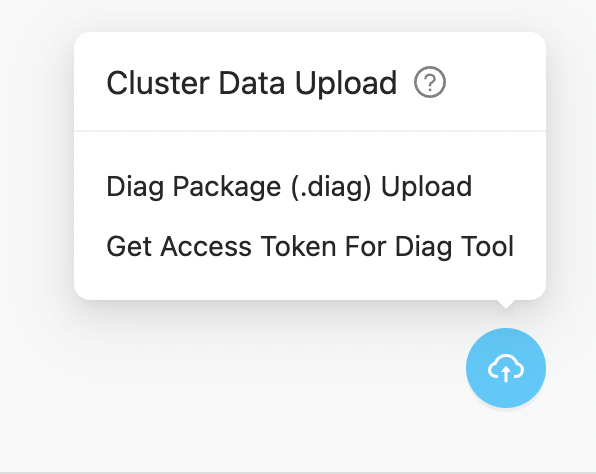
注記:
- データ セキュリティのため、TiDB はトークンの作成時にのみトークン情報を表示します。情報を紛失した場合は、古いトークンを削除して新しいトークンを作成できます。
- トークンはデータのアップロードにのみ使用されます。
Diag にトークンと
region設定します。clinic.token設定するには、次のコマンドを実行します。tiup diag config clinic.token ${token-value}clinic.region設定するには、次のコマンドを実行します。
region、データをアップロードするときにデータのパック化に使用される暗号化証明書とターゲット サービスを決定します。例:注記:
- Diag v0.9.0 以降のバージョンでは設定
regionサポートされます。 - Diag v0.9.0 より前のバージョンの場合、データはデフォルトで中国地域の Clinic Server にアップロードされます。これらのバージョンで
regionを設定するには、tiup update diagコマンドを実行して Diag を最新バージョンにアップグレードしてから、Diag でregionを設定します。
海外ユーザー向けに Clinic Server を使用する場合は、次のコマンドを使用して
regionからUSに設定します。tiup diag config clinic.region US中国本土のユーザー向けに Clinic Server を使用する場合は、次のコマンドを使用して
regionからCNに設定します。tiup diag config clinic.region CN(オプション) ログ編集を有効にします。
TiDB が詳細なログ情報を提供する場合、ログに機密情報 (ユーザーデータなど) が出力されることがあります。ローカルログや Clinic Server に機密情報が漏洩するのを防ぐには、TiDB 側でログ編集を有効にします。詳細については、 ログ編集参照してください。
手順
Diag を実行して診断データを収集します。
たとえば、現在の時刻に基づいて 4 時間前から 2 時間前までの診断データを収集するには、次のコマンドを実行します。
tiup diag collect ${cluster-name} -f="-4h" -t="-2h"コマンドを実行しても、Diag はすぐにデータの収集を開始しません。代わりに、Diag は、続行するかどうかを確認できるように、推定データ サイズとターゲット データstorageパスを出力に示します。データの収集を開始することを確認するには、
Yを入力します。収集が完了すると、Diag は収集されたデータが保存されているフォルダー パスを提供します。
収集したデータをクリニックサーバーにアップロードします。
注記:
アップロードするデータ(収集されたデータを含む圧縮ファイル)のサイズは 3 GB以下にする必要があります。そうでない場合、データのアップロードは失敗します。
クラスターが配置されているネットワークがインターネットにアクセスできる場合は、次のコマンドを使用して、収集されたデータを含むフォルダーを直接アップロードできます。
tiup diag upload ${filepath}アップロードが完了すると、出力に
Download URL表示されます。注記:
この方法でデータをアップロードする場合は、Diag v0.9.0 以降のバージョンを使用する必要があります。Diag のバージョンは実行時に取得できます。Diag のバージョンが 0.9.0 より前の場合は、
tiup update diagコマンドを使用して Diag を最新バージョンにアップグレードできます。クラスターが配置されているネットワークがインターネットにアクセスできない場合は、収集したデータをパックしてパッケージをアップロードする必要があります。詳細については、 方法2. データをパックしてアップロードする参照してください。
アップロードが完了したら、コマンド出力の
Download URLからデータ アクセス リンクを取得します。デフォルトでは、診断データには、クラスター名、クラスター トポロジ情報、収集された診断データ内のログ コンテンツ、収集されたデータ内のメトリックに基づいて再編成された Grafana ダッシュボード情報が含まれます。
データを使用してクラスターの問題を自分でトラブルシューティングすることも、PingCAP テクニカル サポート スタッフにデータ アクセス リンクを提供してリモート トラブルシューティングを容易にすることもできます。
健康レポートの結果をビュー
データがアップロードされると、Clinic Server はバックグラウンドで自動的にデータを処理します。ヘルス レポートは約 5 ~ 15 分で生成されます。診断データ リンクを開いて [ヘルス レポート] をクリックすると、レポートを表示できます。